Finn min iPhone er en godt anerkjent funksjon på iOS 13 og nyere versjoner av iPhone. Du kan bruke den til å finne dine tapte eller forlagte Apple-enheter og til og med låse Apple-ID-en din mot brudd på personvernet. Sjansen er imidlertid stor for at du selger eller kjøper en iPhone på bruktmarkedet. Du ønsker ikke å bli fjernsporet eller fjernet fra alle data med en gammel Apple-ID. Derfor vil dette innlegget forklare hvordan logge ut Finn min iPhone på iPhone eller Mac med enkle trinn.
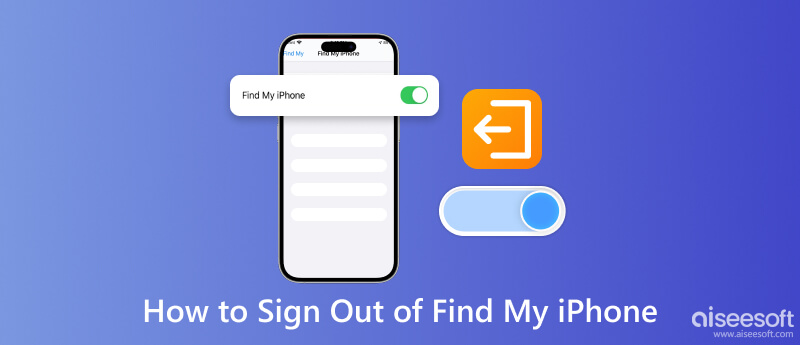
For iPhone-brukere kan du bruke Finn min iPhone gjennom Finn min-funksjonen med iOS-systemet som kjører 13. generasjon og høyere. Og for de med iOS 12 og tidligere, kan du fortsatt lære hvordan du logger ut av Finn min iPhone her.
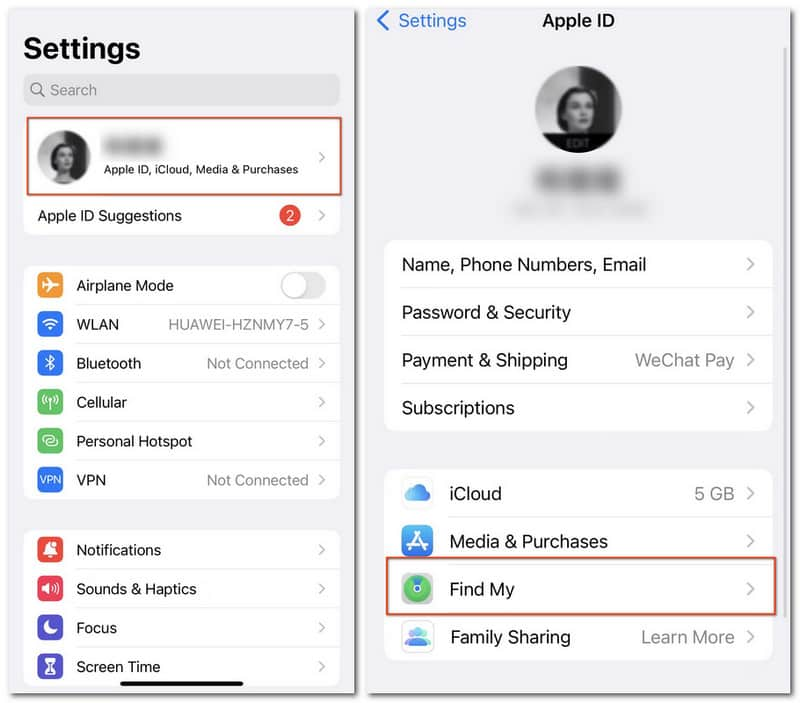
Hvis du ikke vil at andre skal finne og oppdage din iPhone offline samt motta den siste plasseringen, spesielt når den er tapt, kan du også slå av Finn nettverket mitt og Send siste plassering seksjoner i henhold til dine behov.
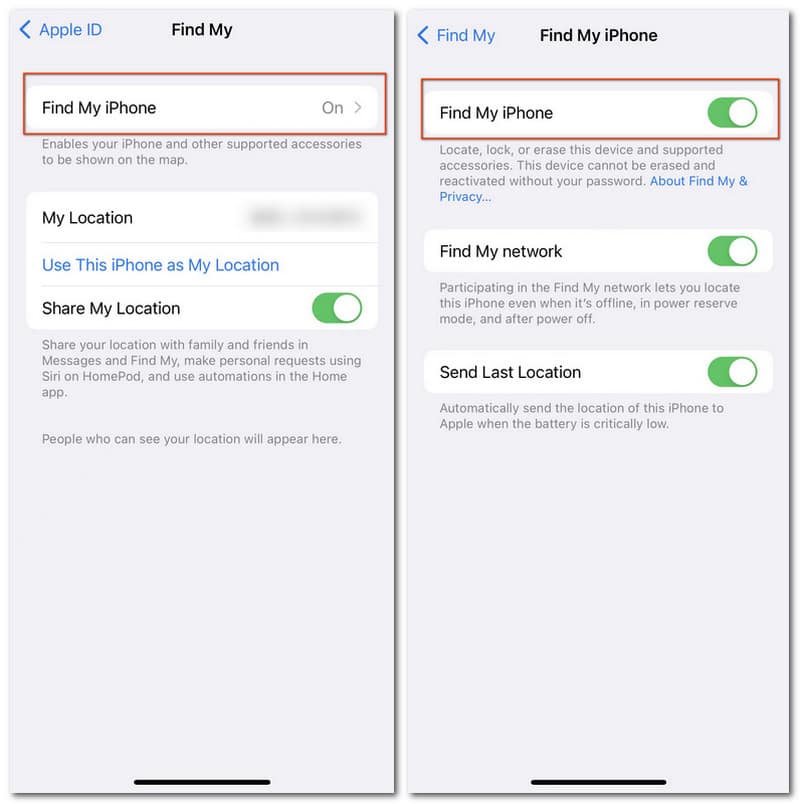
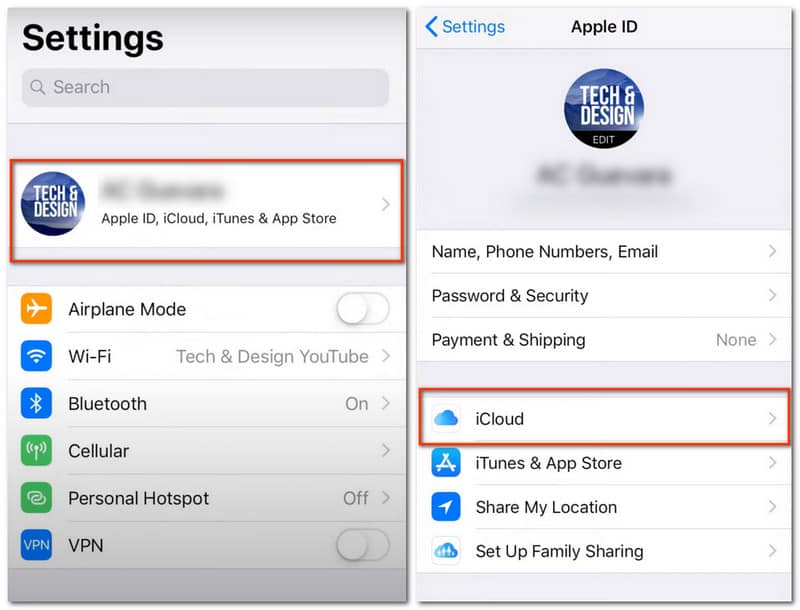
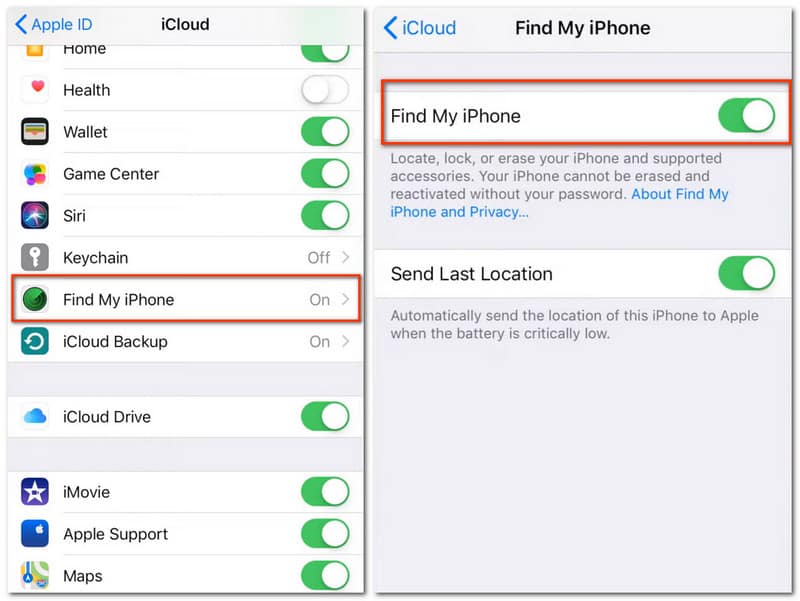
Deretter kan du skrive inn passordet ditt for Apple-ID-en og deaktivere Finn min iPhone-innstillinger.
Finn min iPhone hjelper deg med å finne og spore den målrettede iPhonen når den er slått på. For å forhindre at iPhone blir sporet eller andre skjulte farer, kan du også endre plassering på Finn min iPhone gjennom iOS-enhetene dine.
Du kan endre innstillingene for å finne enheter fra datamaskinen din, spesielt når du iPhone er stjålet eller tapt. Les og lær hvordan du logger ut av Finn min iPhone på din Mac
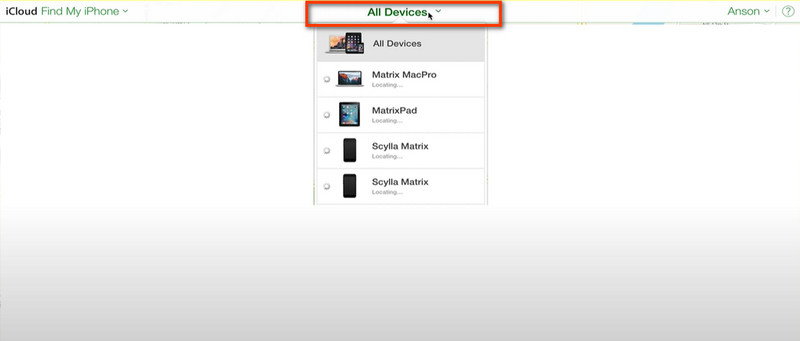
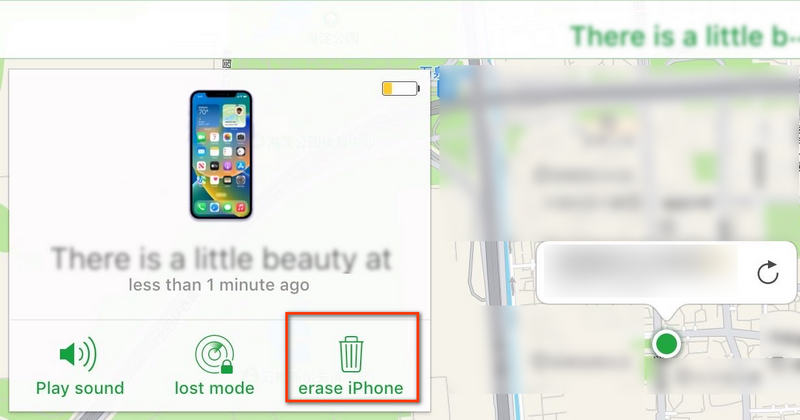
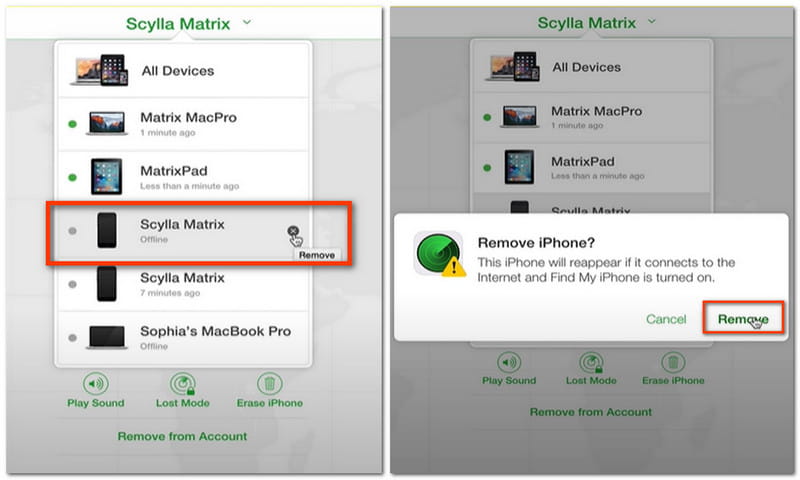
Eller du kan også klikke på iPhone-modellen og velge Fjern fra konto å logge ut.

Er det noen måte å logge ut av Finn min iPhone uten passord? Aiseesoft iPhone Unlocker vil gi et tilfredsstillende svar. Dette er et profesjonelt og pålitelig iPhone-verktøy for å tørke av passordet, fjerne Apple-ID, endre skjermtid og til og med fjerne MDM. I tillegg til å deaktivere Finn din iPhone og Apple-kontoen, vil den gi deg full kontroll over iPhone og åpen tilgang til Apple ID-funksjoner og iCloud-innstillinger. Du trenger bare en kablet gadget og last ned denne programvaren på datamaskinene dine akkurat nå!
100 % sikker. Ingen annonser.
100 % sikker. Ingen annonser.
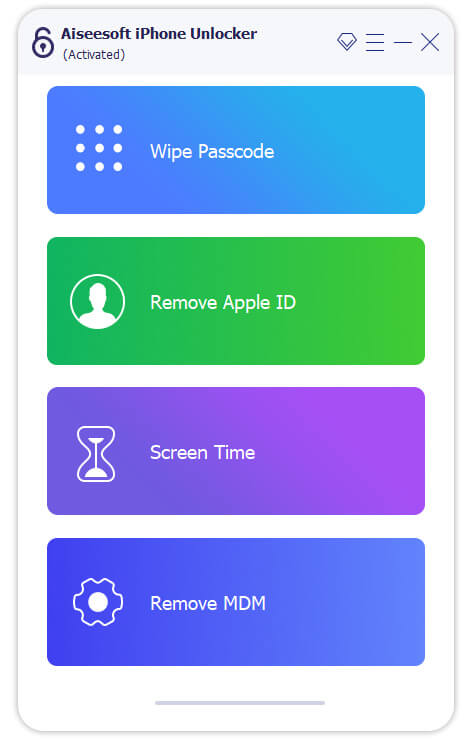

For iPhone-brukere som kjører iOS 11.4 og tidligere versjoner, må du kanskje sjekke Tofaktorautentisering in Passord og sikkerhet og aktiver det på din iPhone. Skriv deretter inn 0000 på dette programmet for å fortsette.
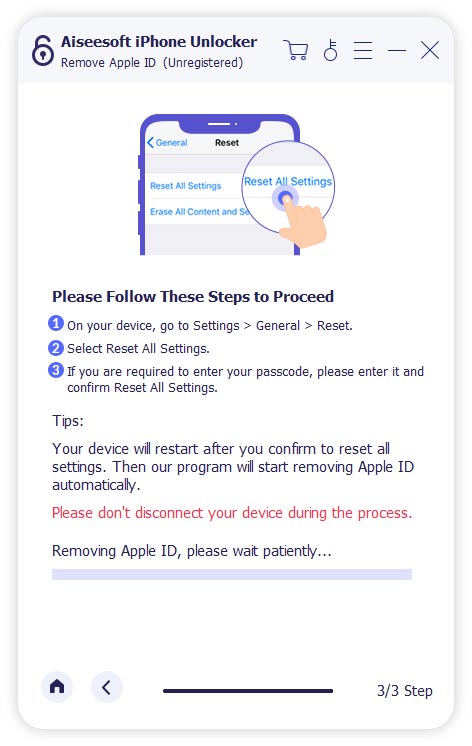

Hvordan logger jeg på Finn min iPhone?
Du kan gjøre det med samme tilgang som du logger ut av Finn min iPhone. Åpen Innstillinger > Apple ID > iCloud/Finn min > Finn min iPhone på iPhone for å gå inn i seksjonen, eller besøk icloud.com og finn deg på Finn enheter for å begynne å finne din iPhone.
Hvordan kan jeg spore iPhonen min hvis den er tapt?
Du kan fortsatt spore iPhone ved å bruke Finn meg på iOS-enhetene dine. Etter å ha valgt din ønskede iPhone under Enheter, kan du trykke Spill lyd å spore din iPhone med lydledtråder eller velg Retninger følge kartet.
Kan noen låse opp iPhonen min i tapt modus?
Svaret er nei. Apple-selskapet har satt opp den tapte modusen med høy sikkerhet og effektivitet for å beskytte personvernet ditt slik at andre ikke kan låse opp din iPhone.
konklusjonen
Du kan logg av Finn min iPhone med effektive metoder etter at du har lest dette innlegget. Hvis du har bedre løsninger eller støter på problemer, vennligst del dem i kommentarene og vi er villige til å gi deg svaret.

For å fikse iPhone-skjermen låst, kan tørke passordfunksjon hjelpe deg mye. Og du kan også fjerne Apple ID eller skjermtidpassord.
100 % sikker. Ingen annonser.
100 % sikker. Ingen annonser.